Meer RAM toevoegen aan een systeem is geen manier om het te behoudenloopt gesmeerd. U moet op uw systeem een redelijke hoeveelheid RAM hebben die overeenkomt met uw behoeften. Een gaming-pc heeft meer RAM nodig, terwijl een pc die wordt gebruikt voor routinematige kantoortaken of academisch werk kan worden gebruikt met een nominale hoeveelheid RAM. Veel RAM betekent niet dat er altijd wat over is. Wanneer apps weten dat er gratis RAM-geheugen is, gebruiken ze dit al wordt het zelden gebruikt. Als uw systeem veel langzamer draait dan zou moeten en u vermoedt dat iets teveel RAM gebruikt, is er een vrij eenvoudige manier om dit te controleren.
Voordat u controleert welke apps het meest gebruikenRAM, het is een goed idee om te kijken waarvoor u uw systeem gebruikt. Als u onlangs een nieuwe app hebt geïnstalleerd, controleert u wat de RAM-vereisten zijn. Als het nogal wat RAM nodig heeft, is het toegenomen gebruik normaal. Controleer op dezelfde opmerking alle apps die u normaal gebruikt en zoek op hoeveel RAM ze normaal moeten gebruiken.
Apps die de meeste RAM gebruiken
Open Taakbeheer en zoek op het tabblad Processen de kolom Geheugen. In deze kolom wordt het RAM-gebruik gerapporteerd.
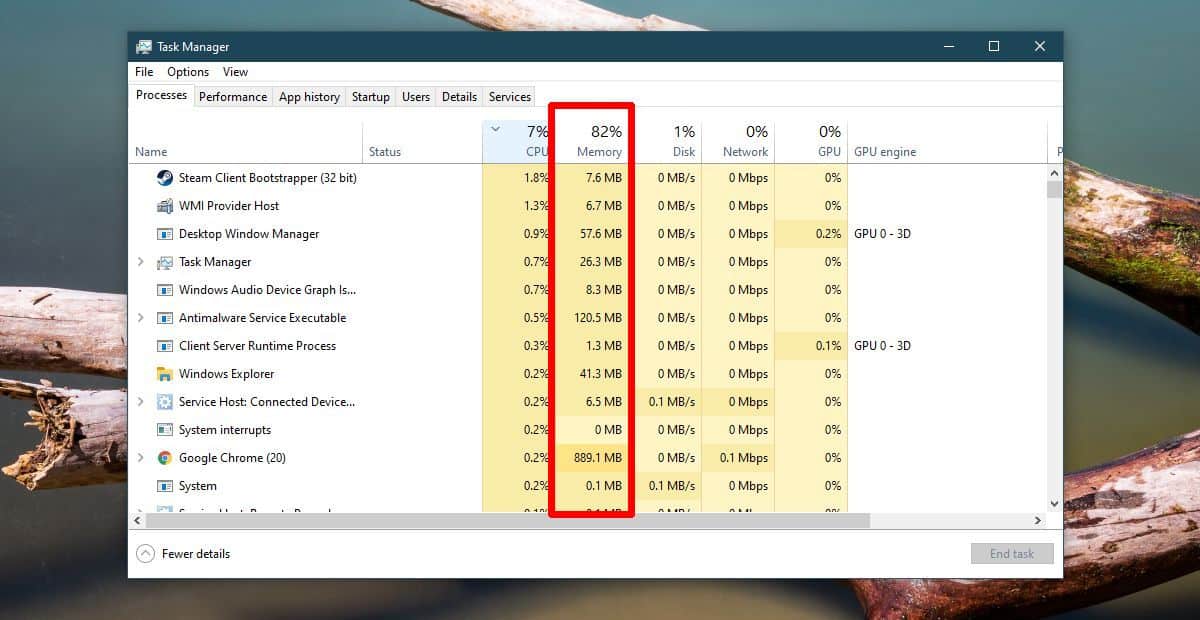
De gerapporteerde cijfers zien er mogelijk niet uit alser wordt veel RAM-geheugen verbruikt, maar dat kan zijn omdat de items op het tabblad Processen niet zijn gesorteerd op RAM-gebruik. Om ze te sorteren, klikt u op de titel van de kolom Geheugen en de items worden gesorteerd op geheugengebruik.
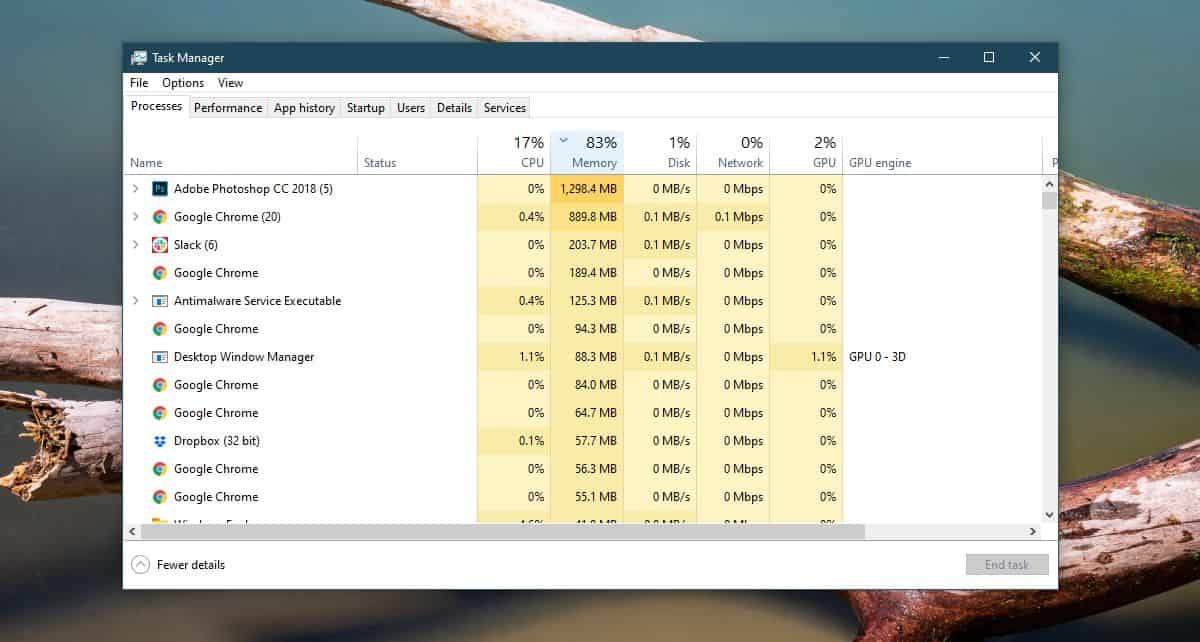
Wat nu?
Nu u hebt vastgesteld welke apps het meeste RAM-geheugen gebruiken, wilt u misschien weten wat uw opties zijn.
Het eerste wat u moet doen, is ervoor zorgenniets ongewoons draait op uw systeem en verbruikt teveel RAM-geheugen. Een antivirus-app of Chrome gebruikt waarschijnlijk nogal wat RAM, maar als er iets is dat u niet herkent, kijk dan wat het is. Als het niet zou moeten werken, sluit u het en verwijdert u het van uw systeem als het geen invloed heeft op uw workflow. U kunt een lichtgewicht app installeren om het RAM-gebruik in de gaten te houden en controleer wanneer de app wordt geactiveerd welke apps actief zijn.
Het tweede wat u moet doen is controleren of deapps met veel RAM-gebruik gebruiken een verwachte hoeveelheid RAM-geheugen. Controleer de vereisten van de app en kijk of het verbruik overeenkomt. Als dit niet het geval is, is er mogelijk iets waardoor de app meer RAM gebruikt en moet u dit onderzoeken.
Als alles er goed uitziet, maar jouw systeem ooklangzaam in gebruik, kunt u het aantal apps dat u gebruikt beperken wanneer u een bijzonder zware app uitvoert. Het is nauwelijks een ideale situatie, vooral als je met meerdere taken bezig bent, maar het zou moeten helpen.
Als laatste, als u wilt dat uw systeem sneller werkt,Overweeg uw HDD te vervangen door een SSD. De impact die het heeft op de prestaties van een systeem kan niet genoeg worden benadrukt. Het is ongeveer net zo goed als het toevoegen van meer RAM (hoewel absoluut niet hetzelfde).













Comments